如何查看电脑的IP地址(简单教程帮助你轻松找到电脑的IP地址)
在网络连接中,每台计算机都被分配一个唯一的IP地址,它用于在网络上进行通信。了解自己电脑的IP地址对于网络设置和故障排除非常重要。本文将介绍一些简单的方法,帮助你查看电脑的IP地址。
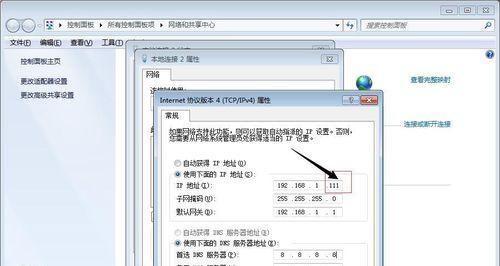
1.使用命令提示符查看IP地址

在Windows操作系统中,打开命令提示符窗口(按下Win+R键,输入"cmd"并按下回车),然后输入"ipconfig"命令,并按下回车键。在显示的结果中,找到"IPv4地址"字段,即可找到你的电脑的IP地址。
2.通过网络设置查看IP地址
在Windows操作系统中,点击任务栏右下角的网络图标,选择"网络和Internet设置"。在打开的窗口中,点击左侧菜单栏中的"网络和共享中心",然后点击"更改适配器设置"。接着,右击当前正在使用的网络连接,选择"状态",在弹出的窗口中点击"详细信息"。在显示的结果中,可以找到"IPv4地址"字段,即为你的电脑的IP地址。
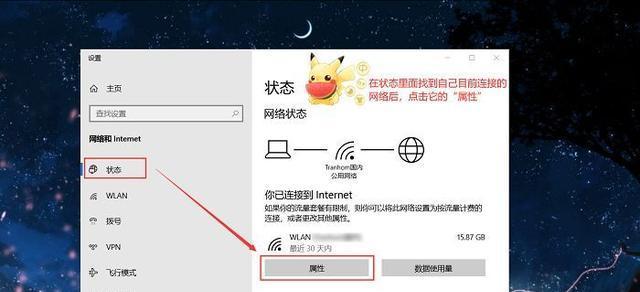
3.在Mac操作系统中查看IP地址
在Mac操作系统中,点击屏幕左上角的苹果图标,选择"系统偏好设置"。在打开的窗口中点击"网络"。在左侧的网络连接列表中选择你正在使用的连接,右侧会显示该网络连接的详细信息,其中包括IP地址。
4.通过路由器管理界面查看IP地址
打开任意浏览器,输入你的路由器的IP地址,通常为192.168.1.1或192.168.0.1,并按下回车键。输入正确的用户名和密码登录路由器管理界面。在界面中找到"设备信息"或"接口信息"等类似选项,即可查看连接到路由器的设备的IP地址列表。
5.使用第三方工具查看IP地址
有许多第三方软件和工具可以帮助你查看电脑的IP地址。例如,"IP查看器"等在线工具可以直接显示你的IP地址,而一些网络监控软件也可以提供详细的网络连接信息,包括IP地址。
6.了解IPv4和IPv6地址
IP地址分为IPv4和IPv6两种类型。IPv4地址由四个用点分隔的数字组成,例如192.168.0.1;而IPv6地址由八组用冒号分隔的十六进制数字组成,例如2001:0db8:85a3:0000:0000:8a2e:0370:7334。了解不同类型的IP地址有助于更好地理解网络连接。
7.IP地址与子网掩码的关系
IP地址和子网掩码一起使用,以确定网络上的子网和主机部分。子网掩码是一个32位的二进制数字,用于区分IP地址中的网络部分和主机部分。在查看IP地址时,也可以同时查看子网掩码以更好地了解网络配置。
8.动态IP和静态IP的区别
IP地址可以是动态分配或静态分配的。动态IP地址是由网络服务提供商自动分配给用户的,而静态IP地址则是用户手动设置的固定IP地址。了解你的电脑使用的是动态IP还是静态IP有助于管理和配置网络。
9.IP地址与网络安全
IP地址可以用于识别网络上的设备,保护你的IP地址对于网络安全至关重要。使用防火墙和安全软件可以帮助保护你的电脑免受未经授权的访问。
10.IP地址与局域网和广域网
IP地址还用于区分局域网和广域网。局域网是指在一个较小的范围内进行通信的网络,而广域网则是连接多个局域网的网络。通过查看IP地址,可以判断你的设备是在局域网中还是连接到广域网上。
11.IP地址与网络故障排除
当你遇到网络连接问题时,了解电脑的IP地址可以帮助你更好地进行故障排除。通过检查IP地址是否与网络设置相匹配,可以定位问题并采取相应的解决措施。
12.IP地址与远程访问
通过知道自己电脑的IP地址,可以更方便地进行远程访问和远程控制。例如,你可以使用远程桌面软件通过网络连接到其他计算机,并进行操作。
13.IP地址和互联网服务提供商(ISP)
你的IP地址与互联网服务提供商(ISP)有关,因为ISP负责为你提供网络连接和分配IP地址。了解你的IP地址也有助于与ISP进行沟通并解决网络问题。
14.通过命令行快速查看IP地址
在Windows操作系统中,按下Win+R键打开运行窗口,输入"cmd"并按下回车键,然后输入"ipconfig|findstrIPv4"命令,即可快速查看电脑的IP地址。
15.
查看电脑的IP地址对于网络连接和故障排除非常重要。无论是使用命令提示符、网络设置、路由器管理界面还是第三方工具,都可以轻松找到电脑的IP地址。了解IP地址的不同类型、与子网掩码、网络安全、局域网和广域网以及远程访问的关系,可以更好地管理和配置网络。希望本文的简单教程能够帮助读者找到他们的电脑IP地址并更好地使用网络。
标签: 查看电脑地址
相关文章

最新评论